Slik styrer du Kodi med stemmen din (og mer) Bruke Yatse

Kodi har en offisiell ekstern app kalt Kore, men det er ganske grunnleggende. Yatse er en tredjeparts Android-app som tar Kodi til et helt nytt nivå, legger til talekommandoer, PVR-støtte og mye mer. Slik bruker du det.
Visst, du kan kontrollere Kodi med en MCE-fjernkontroll eller en Logitech Harmony-fjernkontroll, og det er sikkert fordeler med en maskinvare med ekte knapper. De er taktile, litt mer kjente, og gjestene trenger ikke å installere en app bare for å se på TV.
Men telefonen din er alltid med deg, og det kan gjøre alle slags ting en maskinvarefjernkontroll ikke kan. Det er her Yatse kommer inn. Bare last ned appen fra Google Play, og gå gjennom hurtigoppsettveiviseren.
Hvis du antar at telefonen og mediasenteret ditt er på samme nettverk, vil Yatse peke på det når du starter. Trykk på den for å komme i gang.
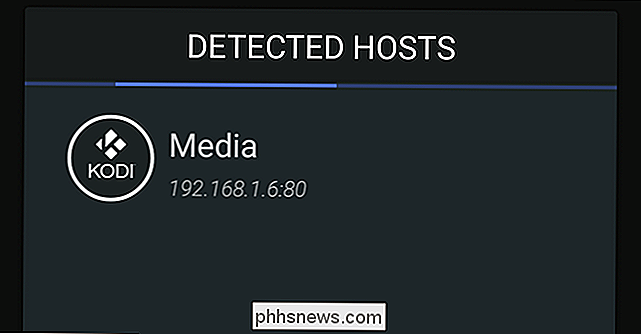
Ved første øyekast har den samme grunnleggende funksjonalitet som du vil forvente fra Kore, den offisielle Kodi-fjernkontrollen. Mest åpenbart kan den kontrollere mediasenteret med en rekke knapper på skjermen, som fungerer som en maskinvareavstand.
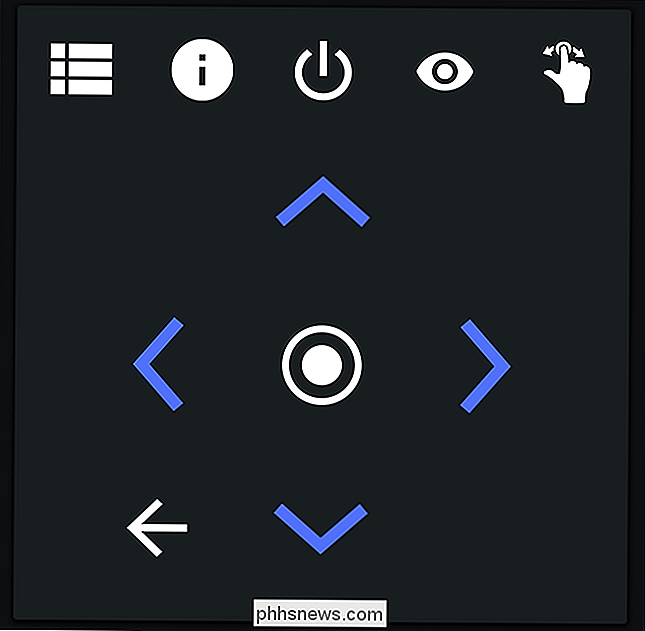
Pilene og senterknappen lar deg bla gjennom menyer: Trykk på dem, og det er som å trykke på piltastene og skrive inn nøkkel på tastaturet. Det tar litt å bli vant til, spesielt hvis du er vant til en fysisk fjernkontroll, men fungerer bare det samme for det meste.
Men dette er telefonen din, det er flere enn bare knapper. Hvis du åpner sidebjelken, ser du også alternativer for å vise filmer, TV-programmer og musikk. Trykk på noen av disse, og du kan bla gjennom mediesamlingen din.
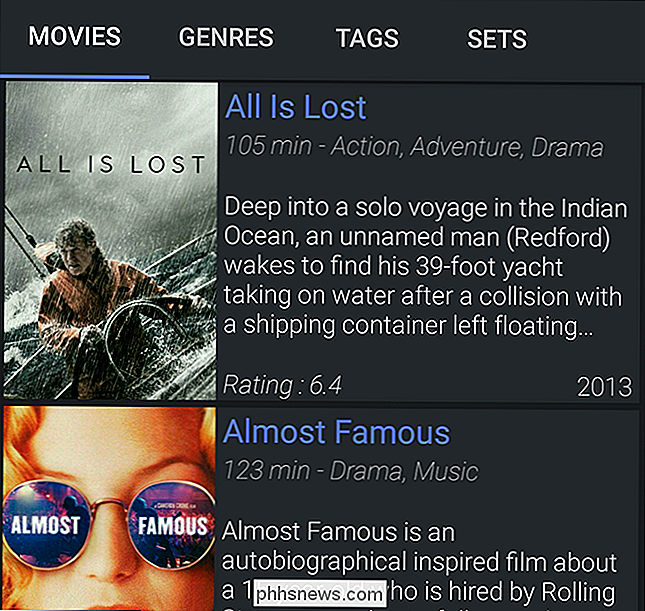
Du ser plakater, oppsummeringer og mer. Det er en fin måte å utforske din personlige videosamling fra hvor som helst i huset, eller mens det er noe som for øyeblikket spiller. Du kan trykke på noe for å starte avspillingen.
Og hvis du for øyeblikket ser på noe, vil du se kunst, episodnumre og til og med en plottoppsummering hvis du ruller ned.
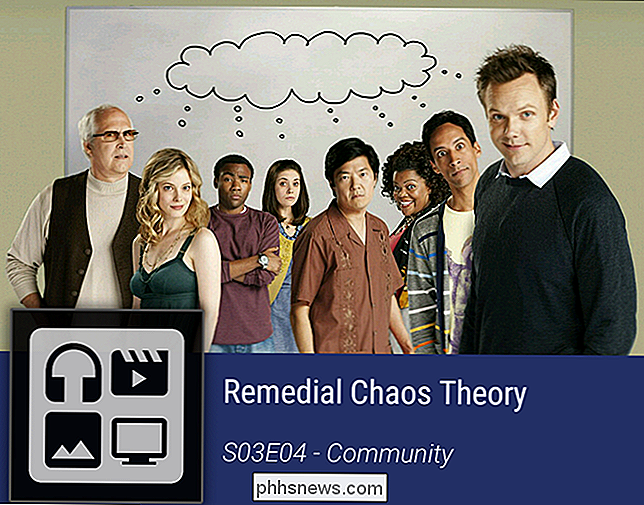
Men det er de grunnleggende ting du kan forvente fra hvilken som helst ekstern app. Yatse skinner virkelig når det gjelder sine eksklusive funksjoner.
Yatse's Widgets and Notifications Gi rask tilgang til Kodi-kontroller
Her er noe kult: Du trenger ikke engang å åpne appen for å kontrollere Kodi.
For eksempel , det finnes en rekke widgets du kan legge til på telefonens hjemmeskjermer. Legge til widgets varierer avhengig av Android-startpakken din, men i de fleste tilfeller kan du trykke og hold et tomt mellomrom på startskjermen, og deretter trykke på "Widgets". Rull ned i listen over alternativer til du kommer til "Yatse".
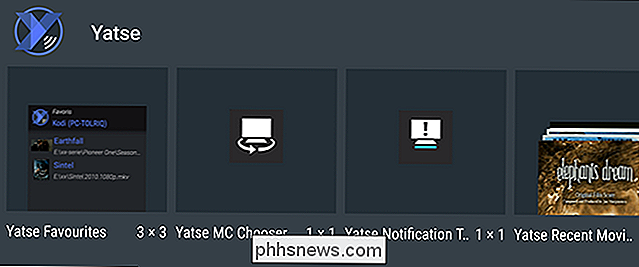
Trykk og hold noen av disse og dra den der du vil. Du får en widget som viser deg hva som for øyeblikket spilles, og kan pause, spille og hoppe over media, alt fra startskjermbildet.
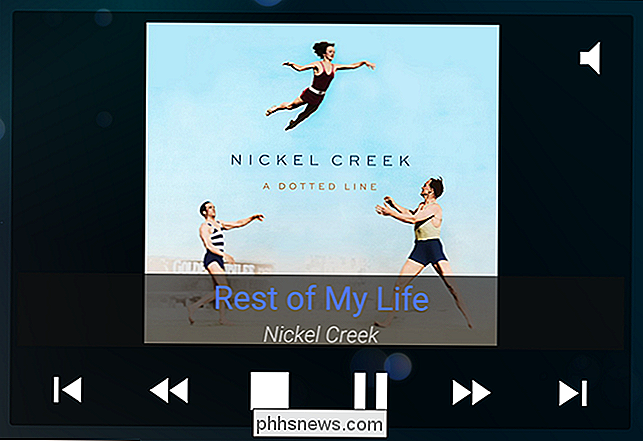
Alternativt kan du aktivere et pågående varsling i Android menylinje, som ligner på en brukt av de fleste mediespillere. I Yatse åpner du sidemenyen og klikker på "Innstillinger". Deretter går du til "Generelle innstillinger" og aktiverer "Systemvarsling".
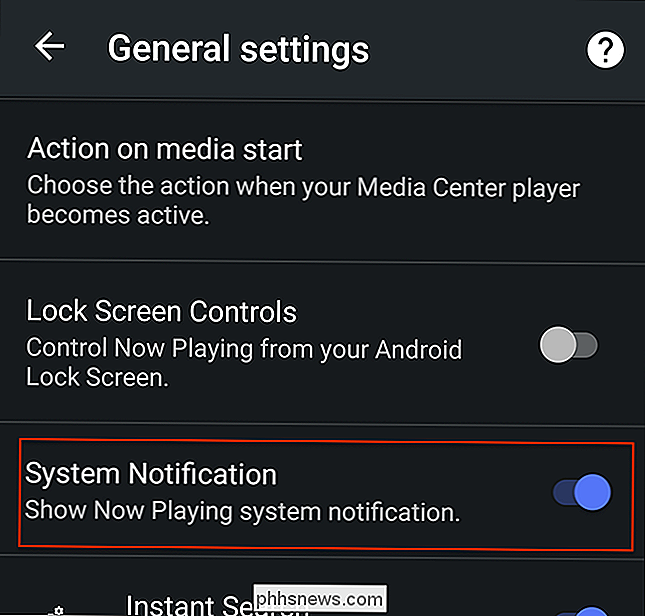
Meldingen skal vises når media spilles på Kodi-maskinen. Dette vil gi deg beskjed om hva som for tiden spilles, og lar deg også pause eller hoppe over igjen, uten å åpne Yatse-appen selv.
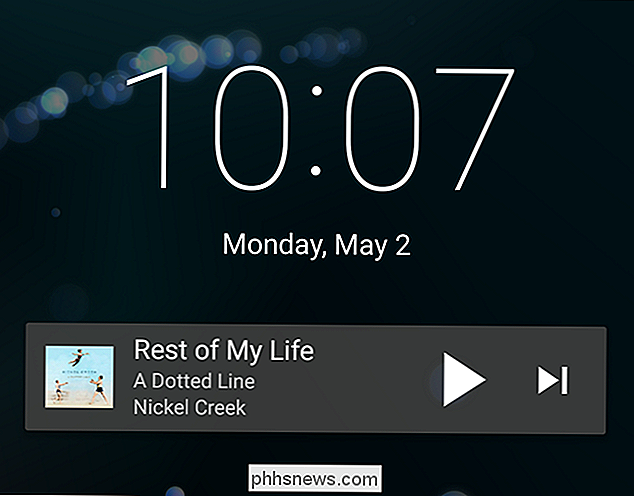
Det som er veldig kult om varselet, er at det kommer opp på låseskjermen. Dette betyr at du kan sette musikken på pause mens du forlater huset, eller raskt slå neste spor midt i treningen din, uten å låse opp telefonen din.
Kontroller Kodi med stemmen din
Nylig pekte vi på hvordan Kodi-brukere kan kontrollere sin TV med et Amazon-ekko. Det er kult, men ikke alle ønsker å bruke penger på et ekko (og gå gjennom en haug med oppsett) bare for å snakke med sin TV. Og de trenger ikke: Yatse kommer med innebygd stemmekontroll.
Du finner dette alternativet i Yatse sidebjelke. Først trykker du på tre linjeknapp øverst til venstre for å trekke opp sidebjeldmenyen.
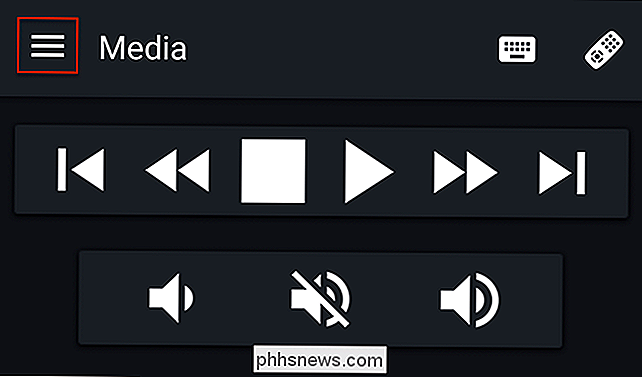
Se etter mikrofonikonet ved siden av ordet "Remote". Du må kanskje bla ned for å finne dette.
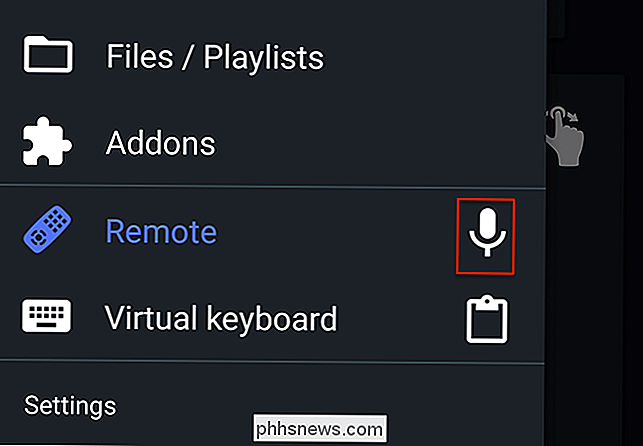
Trykk på dette ikonet, og du kan si ting som "Lytt til Rural Alberta Advantage" eller "Se neste episode av Game of Thrones", og Kodi vil bare gjøre det. Det er magisk når det virker, men hvis du har problemer, sjekk ut den offisielle listen over talekommandoer.
Selvfølgelig, å åpne en app og gå til mikrofonen er ikke akkurat rask, derfor kan Yatse eventuelt overta en nøkkel Android-gestus. Etter å ha installert Yatse, trykk og hold på Android Home-knappen og sveip opp. Vanligvis starter dette Google Voice Search, men du kan angi andre alternativer, inkludert Yatse.
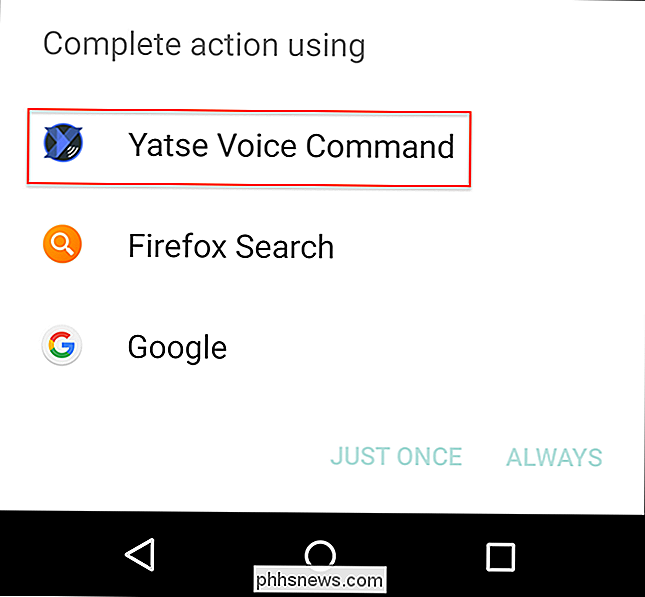
Velg det som ditt "Alltid" valg, og du har en rask måte å styre mediasenteret på med stemmen din. Dine TV-oppføringer og PVR-opptak fra telefonen din
Hvis du bruker NextPVR til å se live-TV i Kodi, kan du bla gjennom nåværende TV-oppføringer og dine lagrede opptak fra telefonen, via delen "PVR" i sidefeltet.
Du kan sjekke ut hva som skjer nå, eller utforske tidsplanen for en bestemt kanal. Dessverre kan du ikke planlegge opptak herfra, men det er en fin måte å se hva som skjer uten å forstyrre hva som skjer på TVen din.
Sveip rett fra her, og du vil også se listen over innspilte show . Bare klikk på en for å starte avspillingen på hjemmekinoanlegget ditt.

Og ikke glem, selv om bare en av hjemmekinoanleggene dine har en TV-mottaker, kan du streame disse opptakene til en hvilken som helst Kodi-boks i huset.
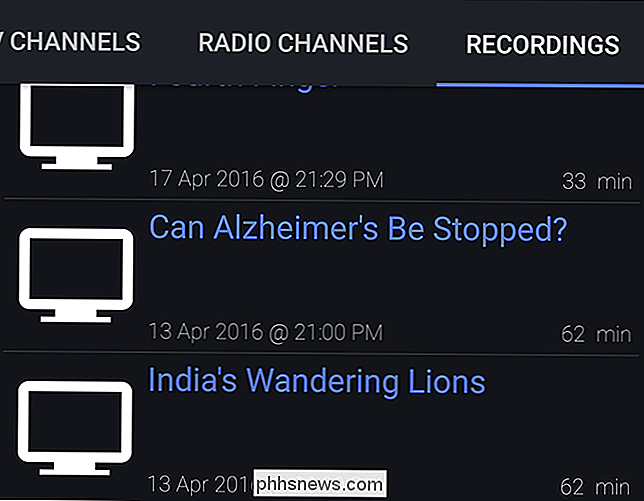
Bla gjennom tilleggene dine, uten å forstyrre showet ditt
Det er ikke bare filmer og TV-Yatse lar deg også bla gjennom Kodi-tilleggene dine fra appen, uten å forstyrre avspillingen på mediasenteret.
Så hvis du ser på en YouTube-video med vennene dine, du kan søke etter den neste på telefonen uten å forstyrre det som spilles.
Ikke alle tilleggene støttes, bare de som bruker Kodis standardgrensesnitt. Så alt som er oppført i Kodi under "Programmer", vil ikke trolig fungere, men alt under "Video" eller "Musikk" vil nok. Unsupported add-ons vil vises gråte ut i Yatse.
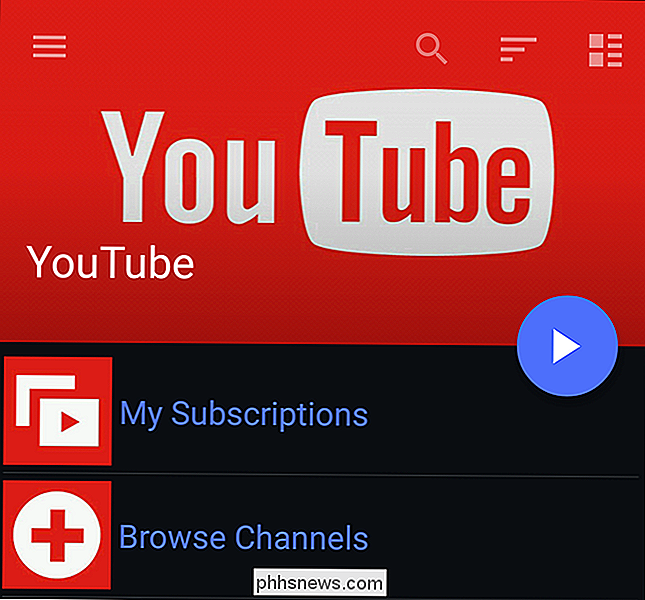
Det kan ikke være den "offisielle" appen, men Yatse er etter vår mening den beste fjernprogrammet for Kodi der ute. De fleste av funksjonene ovenfor tilbys ikke av andre fjernprogrammer, og når du er vant til å kontrollere Kodi med stemmen din, er det vanskelig å gå tilbake.

Slik bruker du den nye oppgavebehandleren i Windows 8 eller 10
Oppgavebehandling i Windows 8 og 10 er fullstendig gjennomgått. Det er enklere å bruke, slicker og mer funksjonsfylt enn noensinne. Windows 8 kan alt om Metro, men Task Manager og Windows Utforsker er bedre enn noensinne. Oppgavebehandling administrerer nå oppstartsprogrammer, viser IP-adressen din og viser glatt ressursbrukskurver.

Slik får du Outlook Vis totalt antall meldinger i en mappe
Som standard viser Outlook antall uleste meldinger i de fleste Mail-mapper. Det er praktisk i mappen "Innboks", men hva om du vil vite hvor mange totale meldinger (ulest og les) finnes i andre mapper, for eksempel mappen «Slettede elementer» eller tilpassede mapper? Det kan være nyttig å vite når du får så mange meldinger i mappen "Slettede elementer" som du burde tømme den, eller hvor mange meldinger du har i din egendefinerte "Venter svar" -mappe som venter på at du skal gjøre noe og sende svar.



